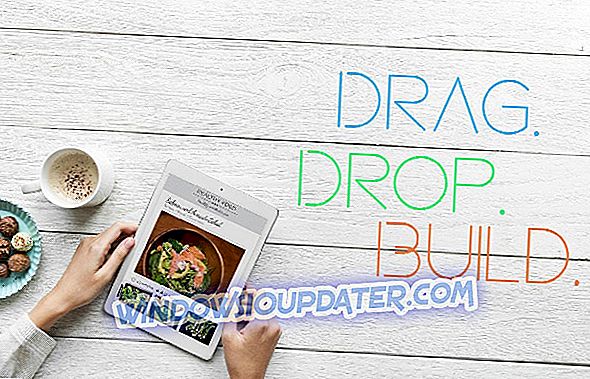W dzisiejszych czasach wszystko dotyczy zarządzania czasem i sposobów, w jakie możemy ulepszyć nasze życie. A nawet najbardziej nieistotne rzeczy (jak niektórzy mogą pomyśleć) mogą pomóc nam zaoszczędzić czas i cieszyć się bardziej relaksującym stylem życia. W związku z tym być może chciałbyś dowiedzieć się, jak używać naszych laptopów, notebooków lub komputerów z systemem Windows 10 do zdalnego sterowania innymi urządzeniami i gadżetami, z którymi codziennie współpracujemy.
Na przykład możesz używać komputera jako pilota do telewizora lub innych podobnych urządzeń, które mogą być sterowane zdalnie za pomocą sprzętu. Jak wiadomo, większość urządzeń jest sterowana przez podczerwień za pomocą dedykowanych pilotów - pilot i telewizor (na przykład) są najpierw połączone za pomocą unikalnego kodu wirtualnego i na podstawie tego kodu połączenie jest następnie ustawiane.
Dlatego, aby móc korzystać z komputera jako uniwersalnego pilota, musisz najpierw kupić nadajnik / odbiornik podczerwieni USB. Oczywiście jest to klasyczna metoda, która może zapewnić dokładny zdalny dostęp dla różnych urządzeń za pomocą własnego przenośnego komputera z systemem Windows 10.
To rozwiązanie jest najlepsze, ponieważ odtwarza podobne doświadczenie, jak przy użyciu zwykłego pilota, ale wiąże się z istotną wadą: musisz zapłacić za nadajnik / odbiornik podczerwieni USB i oprogramowanie, które może skonfigurować ten kabel.
Jednak zalecamy Ci wspaniały pilot zdalnego sterowania, który jest bardziej odbiornikiem USB i działa na każdym komputerze: FLIRC. To świetne narzędzie, które pozwoli Ci używać komputera jako pilota do telewizora.
- Kontrola Nvidia Shield, FireTV, PI, Harmony
- Współpracuje z PlayStation, Xbox, Kody, Plex
- Kompatybilny z Windows, Linux, OSX
Podobnie możesz wybrać dedykowany program dostępny w Sklepie Windows. Ten program umożliwi zdalne sterowanie telewizorem lub innymi gadżetami, ale tylko wtedy, gdy wszystkie urządzenia są podłączone do tej samej sieci bezprzewodowej. W tej sytuacji dyskutujemy o inteligentnych telewizorach lub gadżetach, do których można uzyskać dostęp za pośrednictwem sieci WiFi.
Omówimy trochę więcej o tych rozwiązaniach, które mogą pomóc w używaniu komputera jako uniwersalnego urządzenia zdalnego sterowania - zarówno oprogramowania, jak i sprzętu.
- RÓWNIEŻ PRZECZYTAJ: Zdalne urządzenie lub zasób nie zaakceptuje połączenia: 4 sposoby naprawienia tego błędu
Jak korzystać z komputera jako pilota do telewizora?
Istnieją różne rozwiązania programowe dostępne dla prawie wszystkich marek telewizyjnych dostępnych na rynku (przynajmniej dla najpopularniejszych) - można nawet sprawdzić oficjalną stronę producenta dla takich aplikacji.
W każdym razie większość platform można znaleźć w Sklepie Windows i możesz wybierać zarówno z płatnych, jak i bezpłatnych narzędzi. Na przykład w każdej chwili możesz wypróbować platformy, takie jak pilot telewizyjny (za darmo, z zakupami w aplikacji), nieoficjalny pilot Samsung (w cenie 0, 99 USD), pilot telewizora w systemie Windows 10 (bezpłatny), pilot telewizora Philips (bezpłatny), telewizor LG Zdalne (modele z 2011 r.) Lub Sony Remote Control (bezpłatne z zakupem w aplikacji).
Ale, jak już wcześniej wspomniano, najlepszym sposobem na wykorzystanie komputera z systemem Windows 10 jako pilota do telewizora jest zakup i ustawienie zewnętrznego nadajnika / odbiornika podczerwieni USB. A oto jak możesz to zrobić:
- Najpierw idź i kup rzeczywisty kabel nadajnika / odbiornika USB na podczerwień - na przykład możesz wybrać USB-UIRT lub Promixis PIR-1.
- Podłącz ten kabel USB do laptopa lub komputera.
- Następnie pobierz i zainstaluj dedykowany program przeznaczony do dostosowania kabla odbiornika / nadajnika USB na podczerwień - możesz użyć Promixis Girder, Promixis NetRemote lub IRCommand2 Universal Remote Control.
- Włóż otrzymaną płytę CD wraz z kablem USB nadajnika / odbiornika podczerwieni i zainstaluj ją prawidłowo.
- Teraz uruchom zdalną aplikację i postępuj zgodnie z instrukcjami wyświetlanymi na ekranie, aby skonfigurować zdalne połączenie.
- Umieść nadajnik tak, aby znajdował się przed telewizorem lub przed urządzeniem, które chcesz sterować z komputera.
- Wróć do aplikacji zdalnej i wybierz typ urządzenia, które zostanie zaprogramowane z komputera.
- Teraz program spróbuje „komunikować się” z Twoim PV - spróbuje wykryć kod wirtualny używany przez Twój telewizor.
- Alternatywnie możesz wprowadzić kod ręcznie, jeśli możesz go pobrać z instrukcji obsługi urządzenia.
W ten sposób możesz używać komputera jako pilota do telewizora. Jak zauważyliście, można to osiągnąć na dwa sposoby: za pomocą aplikacji innej firmy lub kupując i konfigurując zewnętrzny kabel nadajnika / odbiornika USB.
Pierwsza metoda jest tańsza, ale wymaga urządzeń podłączonych do tej samej sieci bezprzewodowej (aw większości przypadków aplikacje innych firm nie będą dość dokładne); drugą metodą jest to, co zalecamy, zwłaszcza jeśli chcesz używać stabilnych i dokładnych rozwiązań i oczywiście, jeśli wydawanie na nią pieniędzy nie stanowi dla ciebie problemu.